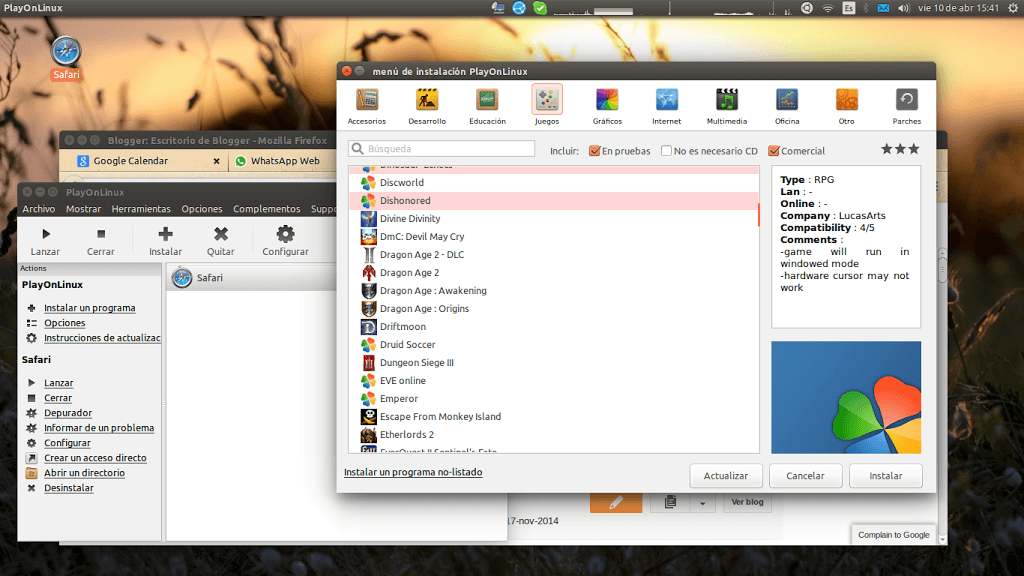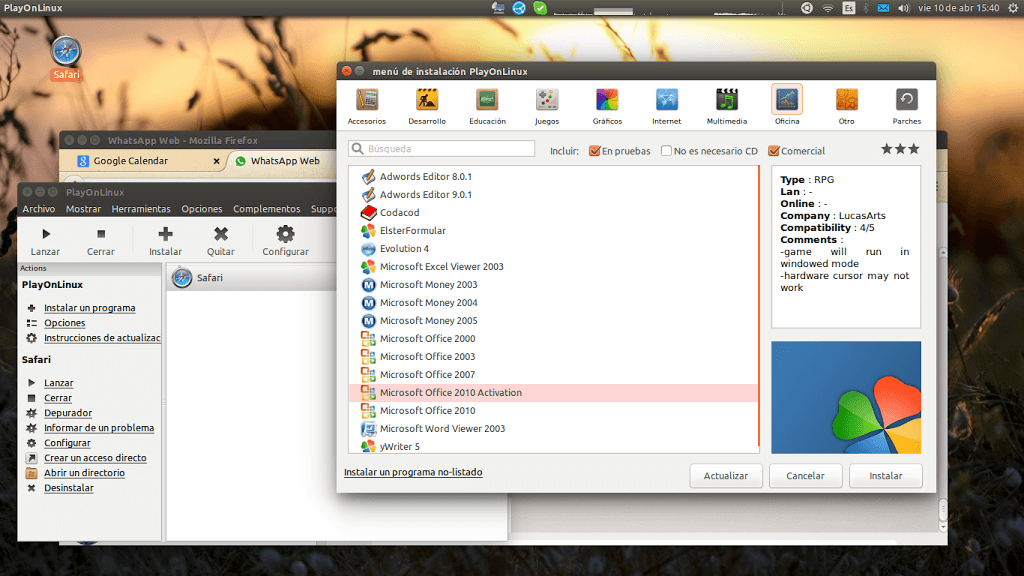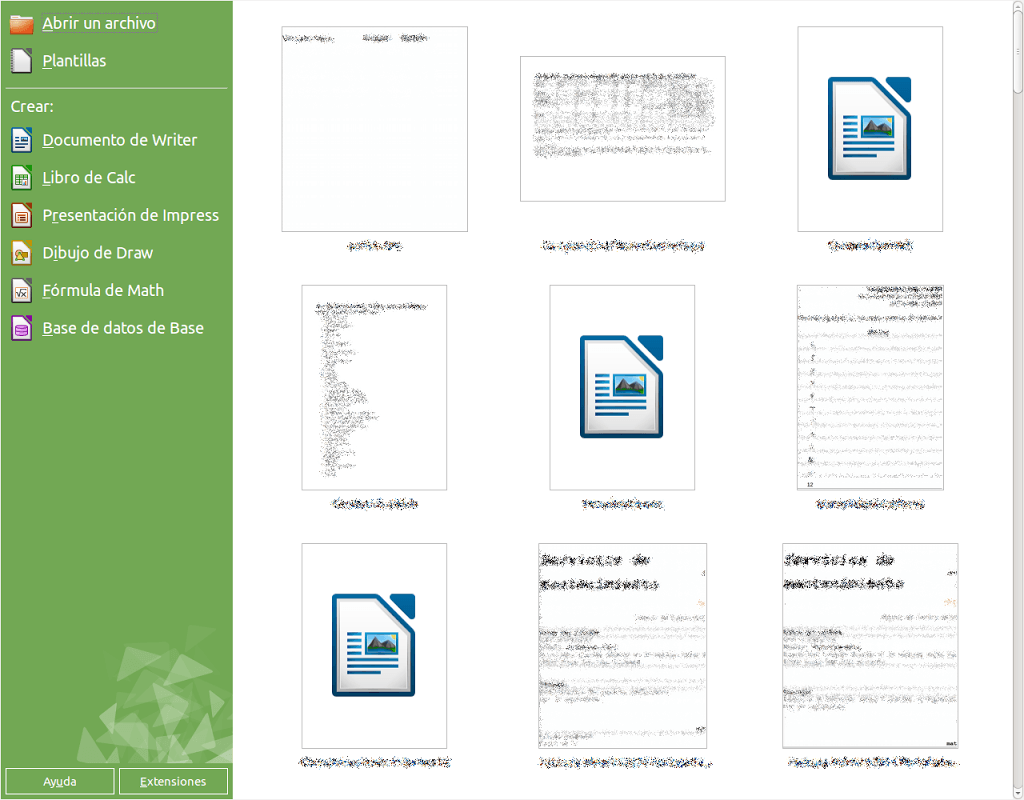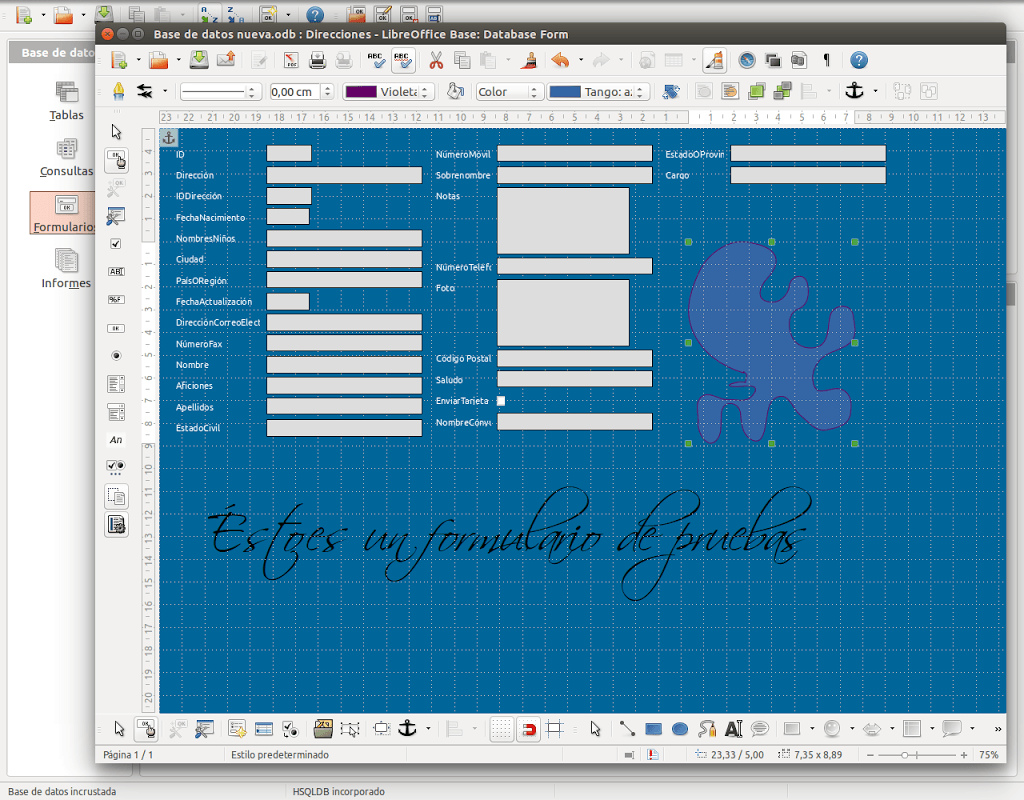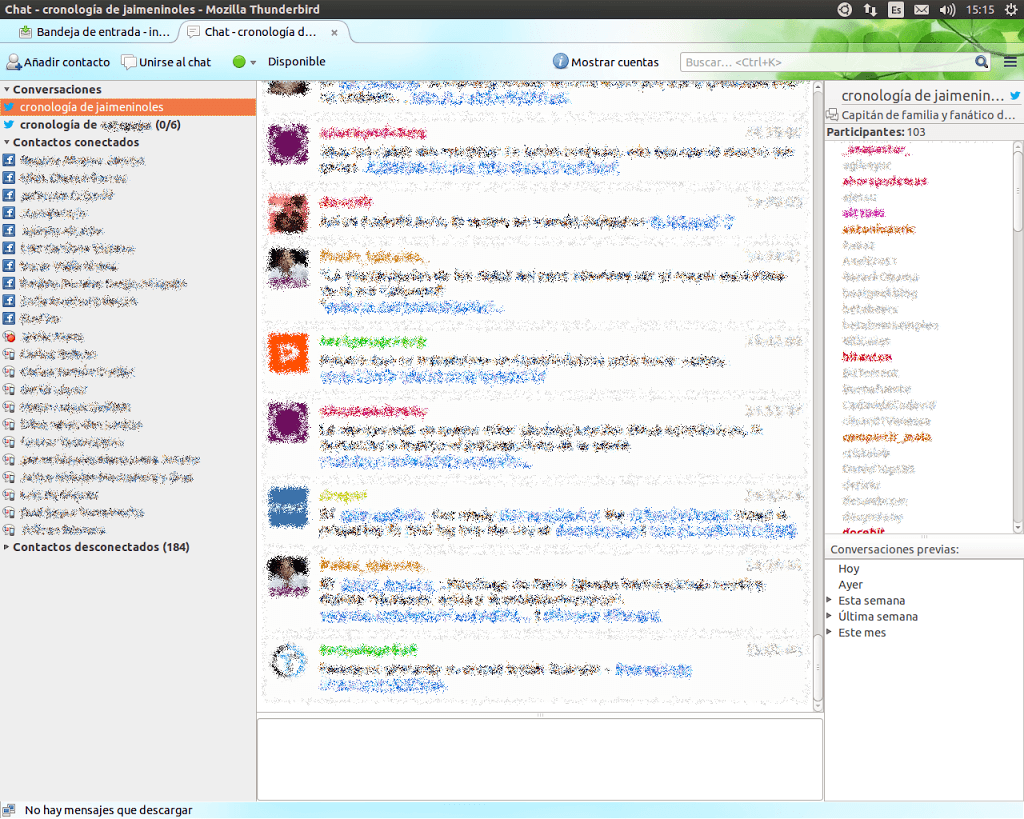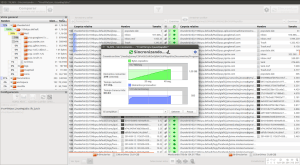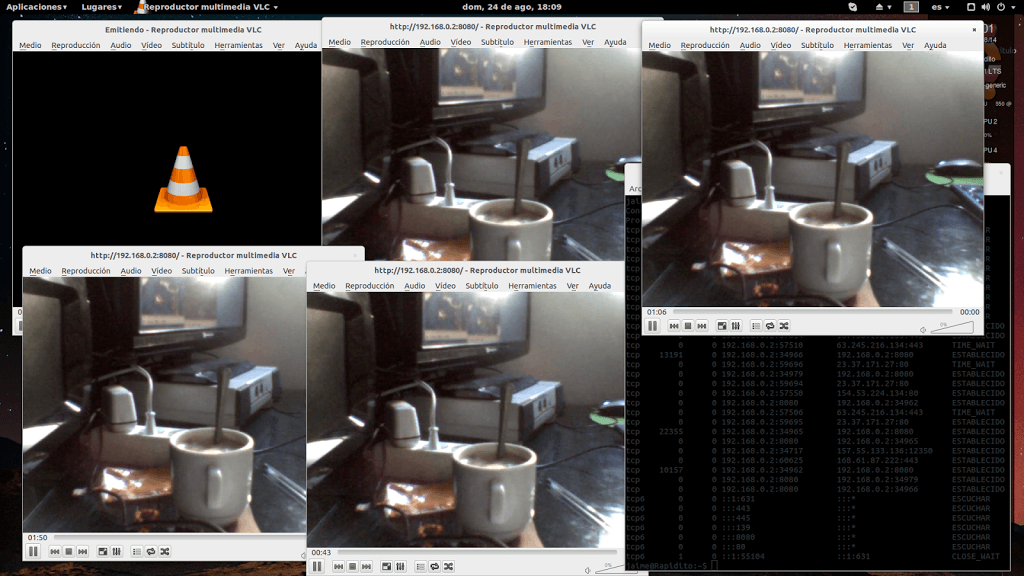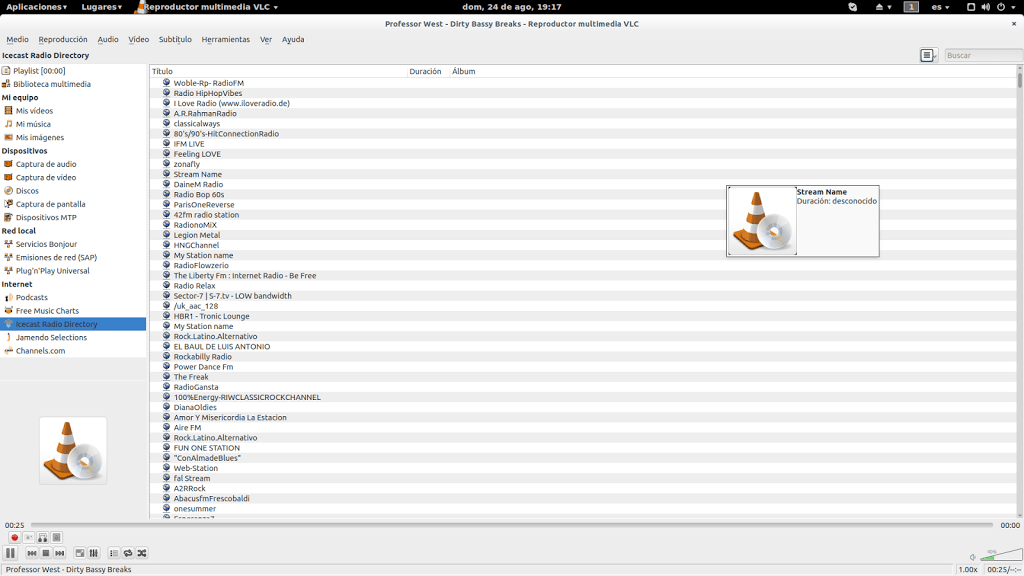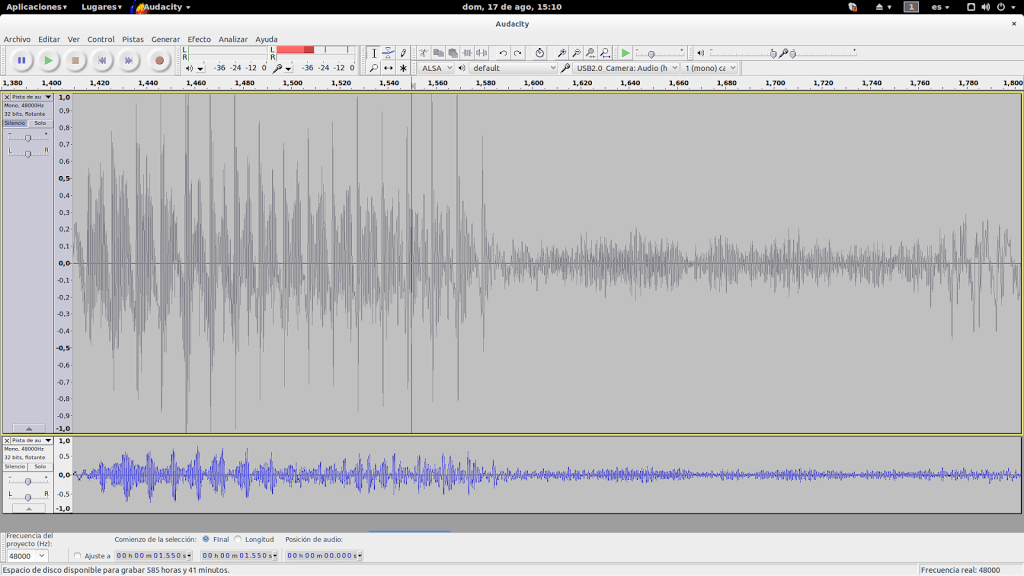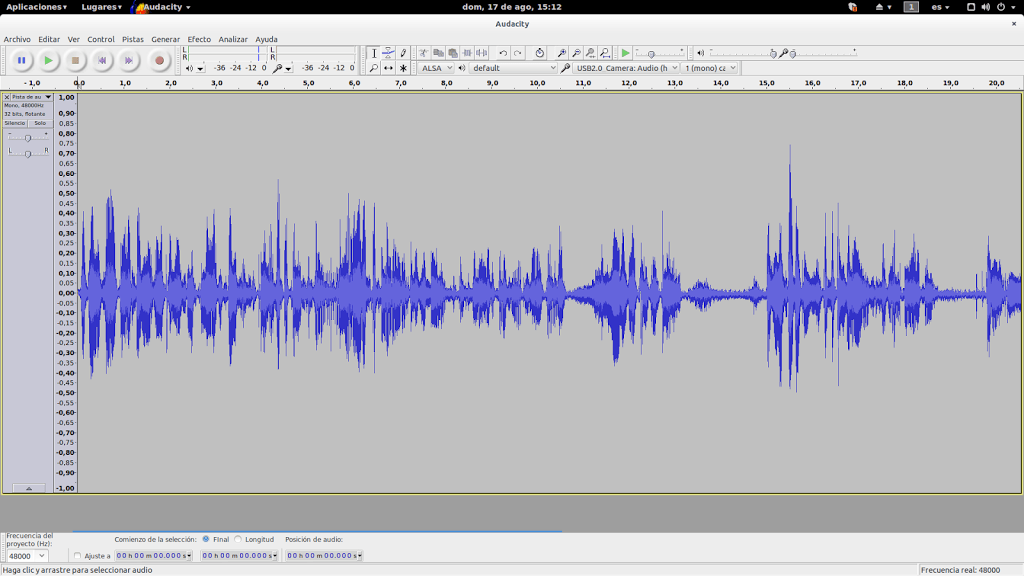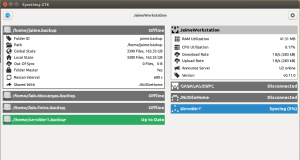
Hace poco escribí, desde el punto de vista de la programación, sobre el proyecto #Syncthing. Viendo y viendo alternativas a #Dropbox, #Google #Drive, #One #Drive, etc. Llegué a encontrar #BitSync, #SeaFile, #OwnCloud. Muy interesantes todos, pero en particular me parece especialmente interesante Syncthing por eso estoy escribiéndoles este post.
Vamos a echarle un vistazo..
Se trata de un programa, o exactamente, un proyecto que incluye varios programas. Con los cuales podemos conectar varios ordenadores y sincronizar archivos entre ellos.
Qué es
Técnicamente es un programa cliente-servidor de sincronización de ficheros. Lo novedoso es que te hace independiente de cualquier empresa intermedia y puedes configurarlo de forma que no haya nadie que pueda saber nada de tus archivos. La información puede transmitirse exclusivamente entre tus ordenadores.
El servidor
En la fecha en que les escribo tenemos disponible la versión 0.11.3, que se distribuye independientemente de las interfaces disponibles. Se trata de un servicio para el sistema operativo que proporciona una interfaz web y una API rest para poder conectar desde otros programas y manejarlo.
El servidor de descubrimiento global
Lo único externo a nosotros que de momento están proporcionando los desarrolladores es dicho servidor de descubrimiento.
¿Porqué es necesario? Piensa en si tienes un ordenador en tu casa y otro en el trabajo, ¿cómo se encuentran? Fácilmente, cada uno siempre le dice al servidor de descubrimiento donde está. Así cuando tengan que sincronizar los archivos se conectan directamente el uno al otro.
Dicho servidor de descubrimiento también lo tenemos disponible.
Interfaz
A fecha de hoy he leído que tenemos para Mac, Windows, Linux, FreeBSD y Solaris. Leo que hay un proyecto de interfaz multiplataforma con GTK pero no lo he probado nada más que en Linux, y funciona muy bien. Es el de la foto.
La interfaz te puede poner un bonito icono en la barra de tareas y encargarse de arrancar o de instalar el servidor.
Terminando
Para resumir, de todas las alternativas que he probado, para estar tranquilo de que las copias de los archivos se están haciendo correctamente, me quedo con Syncthing 🙂
Página oficial: https://syncthing.net/
APT para Ubuntu/Debian: http://apt.syncthing.net/
Instalador para Windows: https://github.com/kozec/syncthing-gui/releases/latest
Se me olvidaba comentar que es un proyecto Open Source, por eso que da gusto compartirlo y si quieres echar una mano siempre puedes curiosear un poco más.
Saludos.